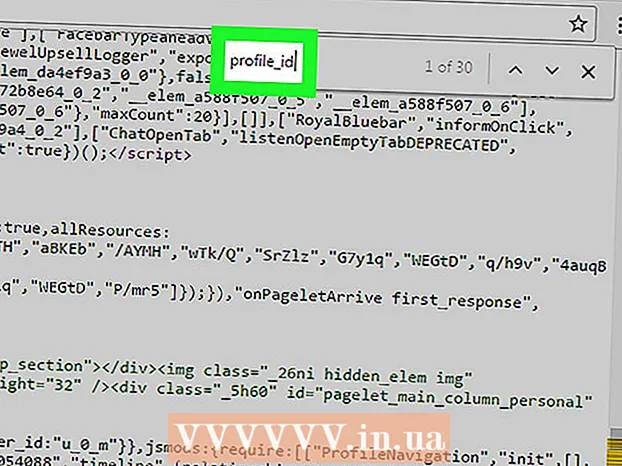May -Akda:
Christy White
Petsa Ng Paglikha:
5 Mayo 2021
I -Update Ang Petsa:
1 Hulyo 2024

Nilalaman
- Upang humakbang
- Paraan 1 ng 4: Paggamit ng Network at Sharing Center sa Windows 7 hanggang 10
- Paraan 2 ng 4: Paggamit ng folder ng Mga Koneksyon sa Network sa Windows 7
- Paraan 3 ng 4: Paggamit ng netstat command sa Vista o mas mataas
- Paraan 4 ng 4: Paggamit ng netstat command sa XP
- Mga Tip
Minsan kinakailangan upang suriin ang kasalukuyang koneksyon sa network sa Windows. Mayroong ilang mga madaling pamamaraan upang magawa ito. Mula sa Windows 7, pumunta sa seksyon ng Network at Sharing Center. Para sa lahat ng iba pang mga gumagamit mayroong "netstat" o istatistika ng network, isang tool sa window ng utos na maaaring magamit upang makita ang mga problema o malaman kung gaano karaming trapiko sa network ang mayroon. Sa kasamaang palad, ang utos na ito ay maaaring gawin sa ilang simpleng mga hakbang lamang.
Upang humakbang
Paraan 1 ng 4: Paggamit ng Network at Sharing Center sa Windows 7 hanggang 10
 Mag-click sa Start.
Mag-click sa Start. Pumunta sa Mga Setting.
Pumunta sa Mga Setting. Piliin ang Ethernet.
Piliin ang Ethernet. Pumunta sa Network at Sharing Center. Ang Network at Sharing Center ay isang tampok na Windows 7-10 na nagbibigay-daan sa iyo upang tingnan ang katayuan ng iyong network, ang uri ng koneksyon na mayroon ka, kung maaari kang kumonekta sa mga computer bukod sa iyong sarili, at kung nakakonekta ka sa iyong sariling network o sa internet.
Pumunta sa Network at Sharing Center. Ang Network at Sharing Center ay isang tampok na Windows 7-10 na nagbibigay-daan sa iyo upang tingnan ang katayuan ng iyong network, ang uri ng koneksyon na mayroon ka, kung maaari kang kumonekta sa mga computer bukod sa iyong sarili, at kung nakakonekta ka sa iyong sariling network o sa internet.  I-click ang icon sa tabi ng "Mga Koneksyon". Dapat itong tumugma sa uri ng iyong koneksyon; Halimbawa, ang "Ethernet" ay kinakatawan ng plug ng isang Ethernet cable, at isang koneksyon sa wireless network ay kinakatawan ng limang mga bar.
I-click ang icon sa tabi ng "Mga Koneksyon". Dapat itong tumugma sa uri ng iyong koneksyon; Halimbawa, ang "Ethernet" ay kinakatawan ng plug ng isang Ethernet cable, at isang koneksyon sa wireless network ay kinakatawan ng limang mga bar.  Mag-click sa mga detalye. Lilitaw ang isang window na may mga detalye tungkol sa iyong koneksyon sa network.
Mag-click sa mga detalye. Lilitaw ang isang window na may mga detalye tungkol sa iyong koneksyon sa network.
Paraan 2 ng 4: Paggamit ng folder ng Mga Koneksyon sa Network sa Windows 7
 Buksan ang Start menu.
Buksan ang Start menu. Hanapin ang "ncpa.cpl" (nang walang mga quote) sa patlang ng paghahanap.
Hanapin ang "ncpa.cpl" (nang walang mga quote) sa patlang ng paghahanap. Hintaying maipakita ang folder ng Mga Koneksyon sa Network. Makikita mo rito ang lahat ng mga magagamit na koneksyon sa iyong network.
Hintaying maipakita ang folder ng Mga Koneksyon sa Network. Makikita mo rito ang lahat ng mga magagamit na koneksyon sa iyong network.  Mag-right click sa nais na koneksyon.
Mag-right click sa nais na koneksyon. Piliin ang Katayuan mula sa drop-down na menu.
Piliin ang Katayuan mula sa drop-down na menu. Hintaying ipakita ang pahina ng Katayuan sa Network. Dito maaari mong suriin ang katayuan ng network. Mag-click sa Mga Detalye para sa karagdagang impormasyon.
Hintaying ipakita ang pahina ng Katayuan sa Network. Dito maaari mong suriin ang katayuan ng network. Mag-click sa Mga Detalye para sa karagdagang impormasyon.
Paraan 3 ng 4: Paggamit ng netstat command sa Vista o mas mataas
 Pumunta sa Start menu.
Pumunta sa Start menu. Maghanap para sa "cmd". I-type ang "cmd" nang walang mga quote sa patlang ng paghahanap upang buksan ang window ng utos.
Maghanap para sa "cmd". I-type ang "cmd" nang walang mga quote sa patlang ng paghahanap upang buksan ang window ng utos.  Maghintay para sa isang itim na bintana, o terminal, upang lumitaw. Dito ay i-type mo ang command netstat. Mayroong ilang iba't ibang mga pagpipilian na maaari mong gamitin at ang ilan sa mga mas tanyag ay nakalista sa ibaba.
Maghintay para sa isang itim na bintana, o terminal, upang lumitaw. Dito ay i-type mo ang command netstat. Mayroong ilang iba't ibang mga pagpipilian na maaari mong gamitin at ang ilan sa mga mas tanyag ay nakalista sa ibaba.  I-type ang netstat -a upang tingnan ang kasalukuyang mga koneksyon. Ang utos na ito ay magbibigay sa iyo ng isang listahan ng iyong kasalukuyang mga koneksyon at port ng TCP o Transmission Control Protocol, na may pangalan ng pisikal na computer para sa mga lokal na address at pangalan ng host para sa mga malalayong address. Ipapahiwatig din nito ang katayuan ng port (naghihintay, itinatag, atbp ...)
I-type ang netstat -a upang tingnan ang kasalukuyang mga koneksyon. Ang utos na ito ay magbibigay sa iyo ng isang listahan ng iyong kasalukuyang mga koneksyon at port ng TCP o Transmission Control Protocol, na may pangalan ng pisikal na computer para sa mga lokal na address at pangalan ng host para sa mga malalayong address. Ipapahiwatig din nito ang katayuan ng port (naghihintay, itinatag, atbp ...)  I-type ang netstat -b upang makita kung aling mga programa ang gumagamit ng aling mga koneksyon. Ipapakita ng utos na ito ang parehong listahan ng netstat -a, ngunit ipapakita din sa iyo kung aling mga programa ang gumagamit ng aling mga konektor / port.
I-type ang netstat -b upang makita kung aling mga programa ang gumagamit ng aling mga koneksyon. Ipapakita ng utos na ito ang parehong listahan ng netstat -a, ngunit ipapakita din sa iyo kung aling mga programa ang gumagamit ng aling mga konektor / port.  I-type ang netstat -n upang ipakita ang mga IP address. Ipinapakita ng utos na ito ang parehong listahan ng mga koneksyon at port ng TCP, ngunit may mga numerong IP address sa halip na ang mga pangalan ng mga computer o serbisyo.
I-type ang netstat -n upang ipakita ang mga IP address. Ipinapakita ng utos na ito ang parehong listahan ng mga koneksyon at port ng TCP, ngunit may mga numerong IP address sa halip na ang mga pangalan ng mga computer o serbisyo.  Type netstat /?upang ipakita ang iba't ibang mga magagamit na utos. Ang utos na ito ay magbibigay sa iyo ng mga istatistika para sa lahat ng mga pagkakaiba-iba ng mga netstat na protokol.
Type netstat /?upang ipakita ang iba't ibang mga magagamit na utos. Ang utos na ito ay magbibigay sa iyo ng mga istatistika para sa lahat ng mga pagkakaiba-iba ng mga netstat na protokol.  Suriin ang mga aktibong koneksyon sa network. Kapag naipasok mo na ang netstat command, lilitaw ang isang listahan ng mga koneksyon sa TCP / UCP na may mga IP address.
Suriin ang mga aktibong koneksyon sa network. Kapag naipasok mo na ang netstat command, lilitaw ang isang listahan ng mga koneksyon sa TCP / UCP na may mga IP address.
Paraan 4 ng 4: Paggamit ng netstat command sa XP
 Pindutin ang simula.
Pindutin ang simula. I-click ang "Run.""Lilitaw ang isang patlang ng teksto.
I-click ang "Run.""Lilitaw ang isang patlang ng teksto.  I-type ang "cmd" nang walang mga quote.
I-type ang "cmd" nang walang mga quote. Maghintay para sa isang itim na bintana, o terminal, upang lumitaw. Dito ay i-type mo ang command netstat. Mayroong ilang iba't ibang mga pagpipilian na maaari mong gamitin at ang ilan sa mga mas tanyag ay nakalista sa ibaba.
Maghintay para sa isang itim na bintana, o terminal, upang lumitaw. Dito ay i-type mo ang command netstat. Mayroong ilang iba't ibang mga pagpipilian na maaari mong gamitin at ang ilan sa mga mas tanyag ay nakalista sa ibaba.  I-type ang netstat -a upang tingnan ang kasalukuyang mga koneksyon. Ang utos na ito ay magbibigay sa iyo ng isang listahan ng iyong kasalukuyang mga koneksyon at port ng TCP o Transmission Control Protocol, na may pangalan ng pisikal na computer para sa mga lokal na address at pangalan ng host para sa mga malalayong address. Ipapahiwatig din nito ang katayuan ng port (naghihintay, itinatag, atbp ...)
I-type ang netstat -a upang tingnan ang kasalukuyang mga koneksyon. Ang utos na ito ay magbibigay sa iyo ng isang listahan ng iyong kasalukuyang mga koneksyon at port ng TCP o Transmission Control Protocol, na may pangalan ng pisikal na computer para sa mga lokal na address at pangalan ng host para sa mga malalayong address. Ipapahiwatig din nito ang katayuan ng port (naghihintay, itinatag, atbp ...)  I-type ang netstat -b upang makita kung aling mga programa ang gumagamit ng aling mga koneksyon. Ipapakita ng utos na ito ang parehong listahan ng netstat -a, ngunit ipapakita din sa iyo kung aling mga programa ang gumagamit ng aling mga konektor / port.
I-type ang netstat -b upang makita kung aling mga programa ang gumagamit ng aling mga koneksyon. Ipapakita ng utos na ito ang parehong listahan ng netstat -a, ngunit ipapakita din sa iyo kung aling mga programa ang gumagamit ng aling mga konektor / port.  I-type ang netstat -n upang ipakita ang mga IP address. Ipinapakita ng utos na ito ang parehong listahan ng mga koneksyon at port ng TCP, ngunit may mga numerong IP address sa halip na ang mga pangalan ng mga computer o serbisyo.
I-type ang netstat -n upang ipakita ang mga IP address. Ipinapakita ng utos na ito ang parehong listahan ng mga koneksyon at port ng TCP, ngunit may mga numerong IP address sa halip na ang mga pangalan ng mga computer o serbisyo.  Type netstat /?upang ipakita ang iba't ibang mga magagamit na utos. Ang utos na ito ay magbibigay sa iyo ng mga istatistika para sa lahat ng mga pagkakaiba-iba ng mga netstat na protokol.
Type netstat /?upang ipakita ang iba't ibang mga magagamit na utos. Ang utos na ito ay magbibigay sa iyo ng mga istatistika para sa lahat ng mga pagkakaiba-iba ng mga netstat na protokol.  Suriin ang mga aktibong koneksyon sa network. Kapag naipasok mo na ang utos ng netstat, lilitaw ang isang listahan ng mga koneksyon sa TCP / UCP at mga IP address.
Suriin ang mga aktibong koneksyon sa network. Kapag naipasok mo na ang utos ng netstat, lilitaw ang isang listahan ng mga koneksyon sa TCP / UCP at mga IP address.
Mga Tip
- Maaari mo ring i-download ang TCPView mula sa SysInternals
- Eksperimento - maraming magagamit na mga utos ng UNIX (tulad ng "netstat" na nabanggit sa itaas) - gamitin ang iyong paboritong search engine upang tingnan ang mga ito.
- Dapat pansinin na ang netstat command sa Linux ay hindi na ginagamit. Sa halip, gumamit ng "ip –s," "ss" o "ip ruta".